Apple nennt die Interkonnektivitätsfunktionen zwischen macOS und iOS das "Continuity System". Kontinuität ist der universelle Name für viele kleine drahtlose Verbindungen zwischen Ihrem Mac und iPhone. Mit den Kontinuitätsfunktionen können Sie nahtlos Medien in bestimmten Formen und Kontexten erstellen und zwischen Ihren Geräten übertragen.
Um die meisten Continuity-Funktionen wie AirDrop und Handoff nutzen zu können, müssen sich Geräte im selben Bluetooth-fähigen Wi-Fi-Netzwerk befinden. Die maximale Reichweite hängt von der Qualität der Bluetooth-Verbindung ab. Näher ist im Allgemeinen besser. Für alle Funktionen (außer AirDrop) müssen außerdem beide Geräte an dasselbe angeschlossen sein Apple.
Sie benötigen außerdem einen relativ neuen Mac: Überprüfen Sie, ob Ihr Gerät Continuity unterstützt . Bitte beachten Sie, dass unterschiedliche Funktionen unterschiedliche Mindestanforderungen an Software und Hardware stellen. Um auf alle Funktionen zuzugreifen, stellen Sie sicher, dass Ihre Mac- und iOS-Geräte auf die neueste Version ihres Betriebssystems aktualisiert sind.
1. AirDrop
AirDrop Sie Ermöglicht die drahtlose Übertragung von Medien zwischen zwei Geräten Apple schließen. Der Empfänger muss die Freigabe seinerseits genehmigen, und es wird eine Vorschau des freigegebenen Inhalts angezeigt. Nach der Annahme werden die freigegebenen Medien sofort in der entsprechenden App geöffnet. Auf diese Weise können Sie Notizen oder Bilder schnell mit Ihrem Mac oder anderen Benutzern teilen Apple.
Wenn Sie Probleme haben, AirDrop zum Laufen zu bringen, stellen Sie sicher, dass sich beide Geräte im selben Wi-Fi-Netzwerk und in Bluetooth-Reichweite befinden. Es ist auch zuverlässiger, wenn die AirDrop-Erkennung nicht auf Kontakte beschränkt ist. Wenn Sie Probleme haben, einen Empfänger zu finden, von dem Sie wissen, dass er angezeigt werden soll, stellen Sie sicher, dass die AirDrop-Erkennung auf dem Gerät des Empfängers auf "Jeder" anstelle von "Nur Kontakte" eingestellt ist.
Universelle Zwischenablage
Mit Universelle Zwischenablage Kopieren Sie den Text auf ein Gerät und fügen Sie ihn dann in ein anderes ein. Dies ist eine automatische Funktion ohne Schnittstelle. Es gibt keine Möglichkeit für den Benutzer, die universelle Zwischenablage manuell zu aktivieren.
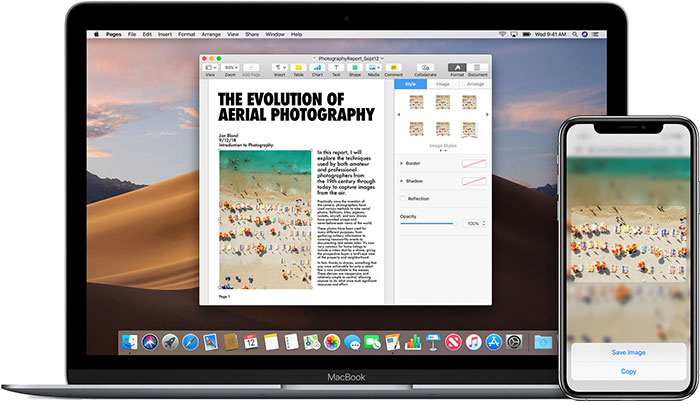
-
- Kopieren Sie den Inhalt auf dem Quellgerät normal.
- Der kopierte Inhalt wird automatisch zur Zwischenablage des nahe gelegenen Geräts hinzugefügt. Wenn Sie etwas anderes auf das Quell- oder Zielgerät kopieren, wird der Puffer für die universelle Zwischenablage überschrieben.
- Fügen Sie den Inhalt auf dem Zielgerät normal ein.
Durchgangskammer
Mit Durchgangskamera Mit der Kamera Ihres iOS-Geräts können Sie Bilder direkt auf einem Mac mit macOS Catalina oder höher aufnehmen oder direkt auf dem Mac aufnehmen kompatible Apps .
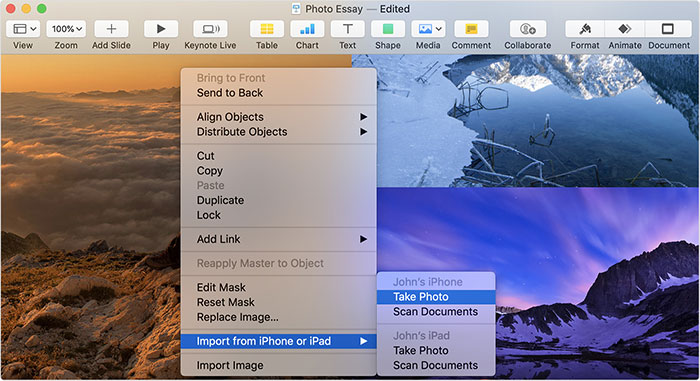
Klicken Sie bei geöffneter dieser Apps mit der rechten Maustaste auf das Dokument oder Fenster, in dem das Foto angezeigt werden soll. Wählen Sie im Kontextmenü "Von iPhone oder iPad importieren oder einfügen -> Foto aufnehmen", um die Kameraanwendung auf Ihrem iPhone oder iPad zu öffnen. Sie können auch "Dokument scannen" auswählen, um die iOS-Dokumentenscannerfunktion zu verwenden.
Wenn Sie einfach ein Bild auf Ihrem Mac speichern möchten, klicken Sie mit der rechten Maustaste auf den Desktop und wählen Sie "Von iPhone oder iPad importieren oder einfügen -> Foto aufnehmen".
Kontinuitätsskizze / Markierung
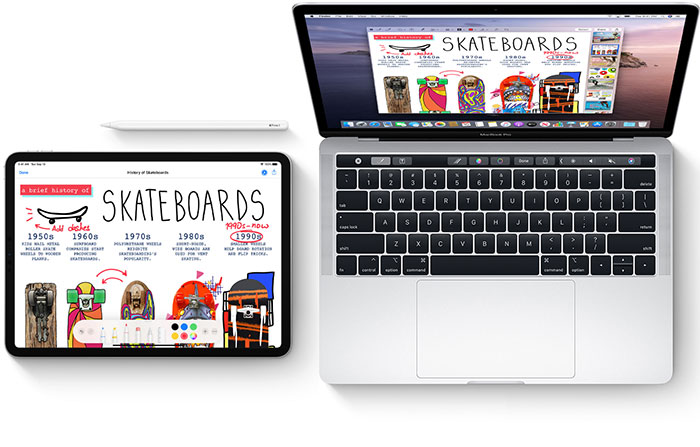
Kontinuitätsskizze le Ermöglicht das Erstellen einer Skizze auf Ihrem iOS-Gerät und das Übertragen dieser Skizzen auf einen Mac mit macOS Catalina oder höher. Um eine Skizze hinzuzufügen, wählen Sie "Datei -> Einfügen von (Gerät) -> Skizze hinzufügen" oder klicken Sie mit der rechten Maustaste und wählen Sie "Skizze hinzufügen" aus dem Kontextmenü. Dadurch wird ein Skizzenfenster auf Ihrem iOS-Gerät geöffnet und die Skizze wird auf Ihren Mac übertragen, sobald Sie auf "Fertig" tippen.
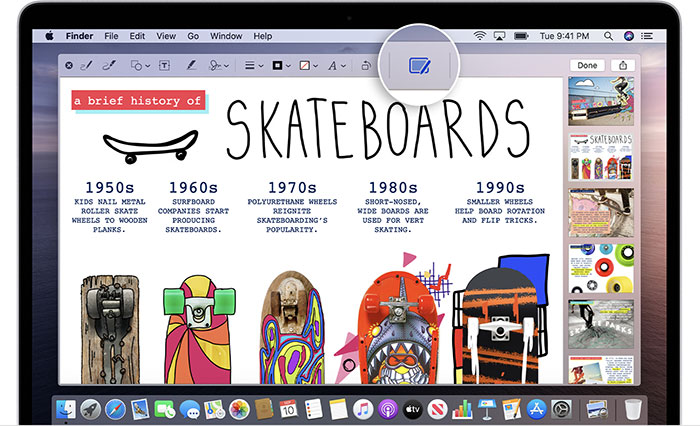
Durchgangsmarkierung Es ist ähnlich, aber anders gestartet. Öffnen Sie eine Datei in der Schnellansicht oder Vorschau und klicken Sie in der Menüleiste wie oben gezeigt auf die Schaltfläche Kommentieren. Dadurch wird die Datei auf Ihrem iOS-Gerät geöffnet und die Änderungen werden sofort auf Ihren Mac übertragen.
iPhone Handy-Anrufe
Sie können über die Mobilfunkverbindung Ihres iPhones Anrufe tätigen, auch wenn sich das Telefon im Boden Ihres Rucksacks befindet. Solange Ihr Telefon ein Bluetooth-Signal von Ihrem Gerät empfangen kann, können Sie über die Mobilfunkverbindung Ihres iPhones, aber über die Lautsprecher und das Mikrofon Ihres Mac einen Anruf tätigen. Dabei wird die FaceTime-Anwendung verwendet, um den Anruf im Wesentlichen über Ihr Gerät zu "kanalisieren" Handy, aber leiten Sie alle Interaktionen an Ihren Mac weiter. Ausführliche Anweisungen zum Konfigurieren dieses Prozesses finden Sie unter Konfigurieren Sie Ihren Mac so, dass Sie über Ihr iPhone telefonieren können .
Sofortiger Zugangspunkt
Sofortiger Hotspot bietet eine Möglichkeit, die Datenverbindung Ihres Mobiltelefons mit anderen Geräten zu teilen. Senden Sie die drahtlose Datenverbindung Ihres iPhones (normalerweise 4G LTE in den meisten Regionen) über einen Wi-Fi-Zugangspunkt. Die meisten Geräte müssen ein Kennwort eingeben, um den Zugangspunkt verwenden zu können.
Wenn jedoch Ihr Mac und Ihr iPhone mit demselben verbunden sind Applekann Ihr Gerät das Internet ohne Passwort mit Ihrem Mac teilen. Um den Sofortzugriffspunkt zu verwenden, aktivieren Sie Ihren persönlichen Zugriffspunkt auf Ihrem iOS-Gerät mit Mobilfunkverbindung. Wählen Sie dann den Gerätenamen aus der Liste der drahtlosen Netzwerke auf Ihrem Mac aus. Sobald die Verbindung hergestellt ist, zeigt das Wi-Fi-Symbol in der Menüleiste eine Reihe von Kettengliedern an, um eine sofortige Zugriffspunktverbindung anzuzeigen, die durch vermittelt wird Ihre ID Apple.
Freie Hände
Die rudimentärste Form der drahtlosen Konnektivität, Transfer Sie können die Medien oder Links auf Ihrem iPhone öffnen und dann auf Ihren Mac übertragen. Es handelt sich um ein automatisches System, das der Benutzer auf keinen Fall aktiv aktivieren kann. Wenn eine für die Übergabe in Frage kommende Situation erkannt wird, werden die entsprechenden Elemente der Benutzeroberfläche angezeigt. Die Übertragung erfordert folgende Bedingungen:
- Berechtigte Inhalte konzentrieren sich auf Ihr iPhone
- Das iPhone ist wach und entsperrt
- Der Mac ist wach und beim entsprechenden Benutzer angemeldet
- Mac hat eine App, die berechtigte Medien lesen kann
- Grundlegende Kontinuitätsanforderungen werden erfüllt (Wi-Fi, Bluetooth, dieselbe ID von Apple)
- Starke Verbindung zwischen Geräten (weitgehend außerhalb der Kontrolle des Benutzers)
Wenn alle diese Bedingungen erfüllt sind, wird links neben dem Dock Ihres Mac das Symbol für die Übergabe angezeigt (oder oben, wenn Sie das Dock vertikal positioniert haben). Klicken Sie auf das Symbol Übertragen, und das Medium wird in der zugehörigen Anwendung geöffnet.
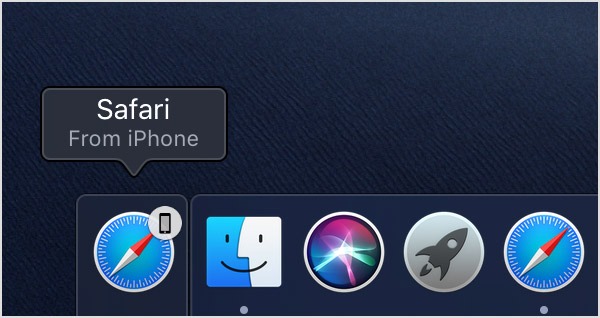
Es ist auch möglich, Inhalte von Ihrem Mac auf Ihrem iPhone abzurufen. Wischen Sie von unten nach oben in die Mitte des Bildschirms und halten Sie gedrückt, bis Sie den App Switcher sehen. Unten sehen Sie die Handoff-Links.
Beiwagen

Verwenden Sie Ihr iPad als zusätzliches Display mit Beiwagen . Mit macOS Catalina und iOS 13 können Benutzer ihr iPad als ergänzenden Bildschirm mit ihrem Mac verbinden. Wenn Ihre Geräte berechtigt sind, können Sie Ihr iPad als sekundäre Anzeige unter dem Airplay-Menüleistensymbol auswählen oder die Sidecar-Einstellungen verwenden, um eine Verbindung herzustellen.
